Начини за възстановяване на отдалечената кореспонденция в WhatsApp

- 3074
- 564
- Jordan Torp
Популярността на пратениците е социално явление, което все още не е обяснило. Междувременно броят на потребителите на такива приложения продължава да нараства неистово. Но далеч от това използването им може да се нарича безоблачно. Има ситуации, когато дългосрочната комуникация е отдалечена по редица причини, случайни или не много. И потребителят ще даде много за възстановяване на загубената кореспонденция. Как наистина е това в WhatsApp Messenger, като се има предвид, че нейните разработчици се грижат за поддържането на конфиденциалност и не винаги се насочват към подобни искания?

Днес ще разгледаме най -ефективните методи за връщане на загубената информация, както и случаите, когато на практика няма нужда да разчитате на реставрацията. Въпреки това, дори и да няма резервно копие на чата, шансовете за връщане на чата в никакъв случай не са нула.
В какви случаи възстановяването на информация става уместно
И така, ние вече знаем дали е възможно да се възстанови случайно или умишлено изтрити съобщения до watsap - в повечето случаи отговорът ще бъде положителен. Но в какви ситуации има такава нужда?
Отговорът е прост:
- Ако загубената кореспонденция е много важна и съдържа ценна информация;
- Ако текстът на кореспонденцията е изтрит от събеседника без вашето съгласие;
- Ако всичко е изчезнало в резултат на мигане на смартфон;
- Когато сте закупили нов телефон, загубата на стария или заради разбиването му.
Всички тези случаи не са безнадеждни, доста реалистично е да се връщат текстове и инвестиции.
Как да възстановите отдалечените съобщения в WhatsApp с помощта на резервни копия
Ако сте благоразумен човек, след това след инсталирането на пратеника, не забравяйте да се грижите за включването на тази опция - ще бъде незаменима, ако възникне непредвидена ситуация и чатовете изчезнат.
По правило резервно копие на кореспонденцията в приложението се съхранява в паметта на смартфона или на MicroSD картата, инсталирана в устройството. Но методът за възстановяване на данните зависи от това колко дълго сте забелязали загубата на съобщения.
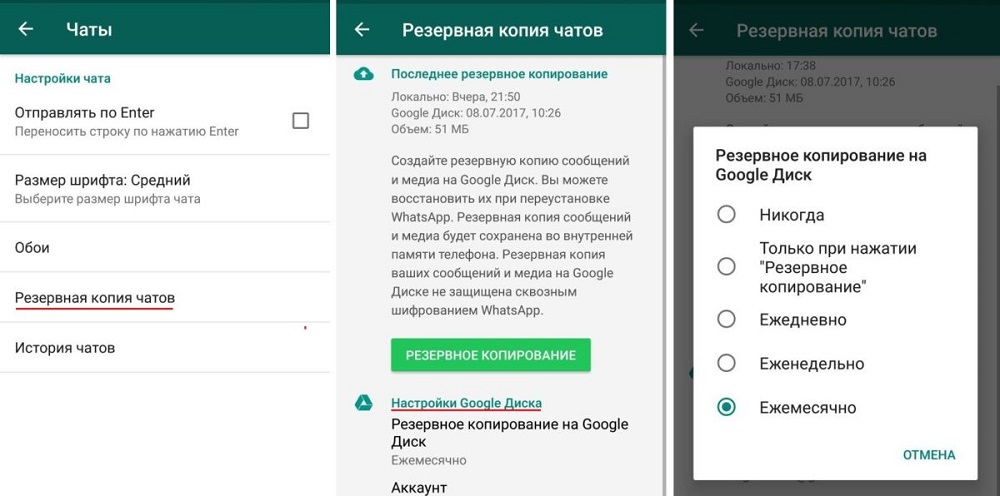
Съобщението на WhatsApp изчезна сравнително наскоро
Разбира се, терминът „наскоро“ е относителен. В нашия случай зависи от настройките, които зададохме за опцията „Архивиране“. Кажете, ако посочите, че съобщенията остават на всеки седем дни, тогава терминът трябва да се разбира като термин за не повече от седмица. Точно същия подход се използва за по -дълги срокове. Кажете, ако сте посочили 30 дни, тогава имате месец да върнете данни.
Съвет. Програмата Tenorshare Ultdata може да възстанови данни на различни мобилни устройства, независимо дали става въпрос за снимки, видеоклипове, съобщения, история на браузъра, гласова поща, включително съобщения от приложението WhatsApp. Разбира се, има андриодна версия на Ultdata за Android.Трябва да разберете, че веднага щом дойде времето на създаване на следващото копие на графика, старият ще бъде изтрит и именно там вашата кореспонденция е била съхранявана, преди да бъде изтрита. Ако имате време, тогава първото нещо, което трябва да се опитате да преинсталирате WhatsApp.
Помислете за стъпка -by -step алгоритъм, както се прави:
- Първата стъпка е да премахнете watsap от смартфон. Как да направите това, трябва да знаете: Кликнете върху иконата на приложението и задръжте пръста си, докато се появи иконата на кошницата, и след това плъзнете иконата там. Има алтернативен, по -сложен, но „правилен“ метод чрез мениджъра на приложения, който е организиран на различни телефони по различни начини. Трябва да стигнете до там, да намерите WhatsApp, да го изберете и да кликнете върху бутона "Изтриване".
- След това отново инсталираме чата, след като преди това го изтеглихме от подходящия магазин за приложения (Android - Playmarket, iPhone - App Store).
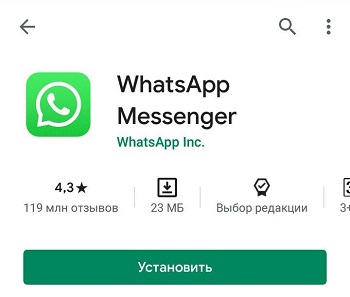
- Инициираме инсталирането на пратеника.
- След инсталирането стартираме приложението, като посочваме при регистриране на стария си номер.
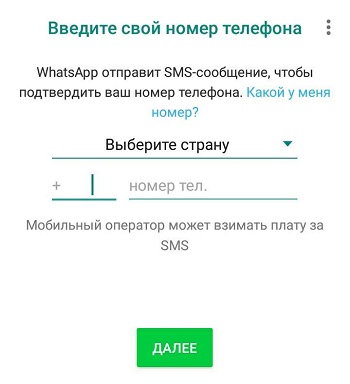
- Приложението ще сканира устройството и ако намери резервно копие, създадено по -рано, то ще докладва това, предлагайки да изтеглите информация от този файл.
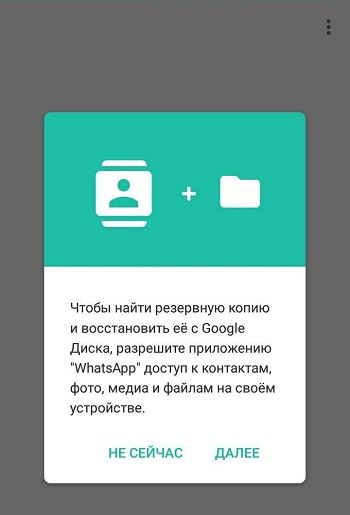
- Ще трябва да потвърдите операцията, като щракнете върху бутона "Възстановяване".
- След като изчакате края на възстановяването, отново можете да се насладите на кореспонденцията - всички събеседници, чатове и файлове ще бъдат възстановени.
Но подобно възстановяване може да се окаже неуспешно. Това ще каже, че старото резервно копие е разтърсено от ново, в което необходимите съобщения вече отсъстваха. В този случай отиваме на втория метод.
Съобщението до Watsap беше изтрито за дълго време
Ако смятате, че въпросът е лош и няма шанс да възстановите кореспонденцията, тогава грешите. Дори в този случай е възможна реанимация. За да направите това, трябва да се придържате към следващата последователност от действия:
- Имате нужда от достъп до паметта на вашия смартфон. Можете да го получите чрез използването на „диригента“. Това приложение е един от пълните смартфони в повечето съвременни модели, но ако нямате, не трябва да се разстройвате: то може да бъде изтеглено и инсталирано.
- След пускането на „Проводник“ отиваме в директорията за приложения на VATSAP, а след това към папката с бази данни - именно тук програмата „изделя“ всички създадени резервни копия “. Търсим файл сред тях с желаната дата - не трябва да е твърде стар, тогава част от чатовете също ще изчезне.
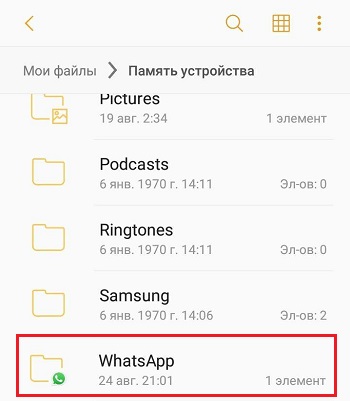
- Прищипваме необходимия файл с пръст и го държим, докато на екрана се появи нов прозорец.
- Изберете в изскачащо меню Елементът "Преименувайте" и променете името на файла, като изтриете датата. Само "msgstore.Db.Crypt12 ". Запазваме преименуваното резервно копие. Приложението, намирането на файл с това име, автоматично ще качи всички съобщения от него.
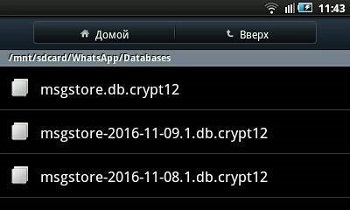
- Ако е необходимо, преименувайте този файл отново, не непременно в старото име и повторете процедурата, докато не възстановим цялата кореспонденция.
Методи за възстановяване на чата при неуспех на SD карта
Уви, животът на сменяемите носители е кратък живот. Те имат определен ресурс от броя на циклите за пренаписване, когато се приближават до това, което четенето и записването става нестабилно. Ако сте запазили кореспонденцията на такава карта, тогава е възможно и възстановяването на диалозите на WhatsApp по телефона, въпреки че не винаги - това ще изисква използването на специална помощна програма, която може да чете проблемни медии.
Помислете как да възстановите кореспонденцията в WATSAP с евтина SD карта:
- Свързваме смартфона към компютъра с помощта на USB кабел;
- Търсим програмата за възстановяване на Hetman дял, инсталираме я на компютър, стартирайте я;
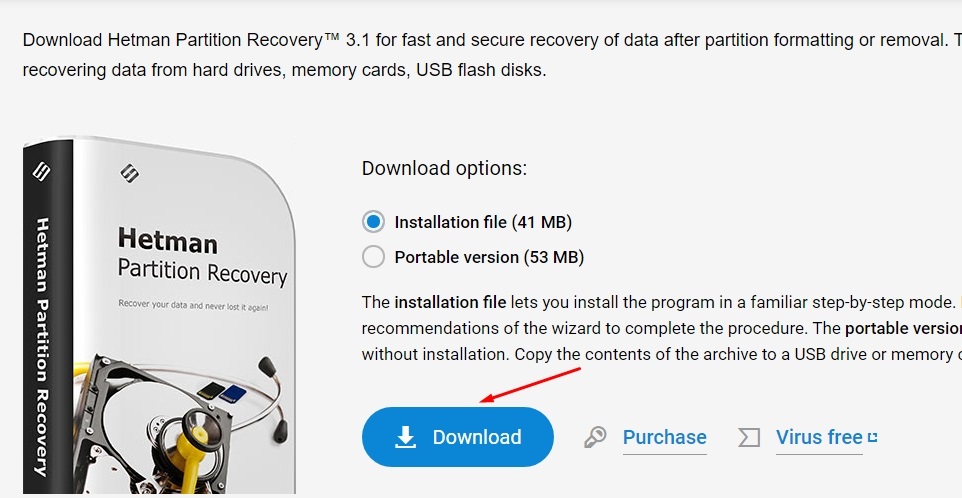
- Изберете сканиране на телефона заедно с подвижния превозвач;
- Ние посочваме следния маршрут: /sdcard/whatsapp/бази данни - Именно в тази папка информацията за кореспонденцията е запазена;
- Ние извършваме възстановяването на чата от папката с бази данни, използвайки съответните бутони за възстановяване на дяла на Hetman;
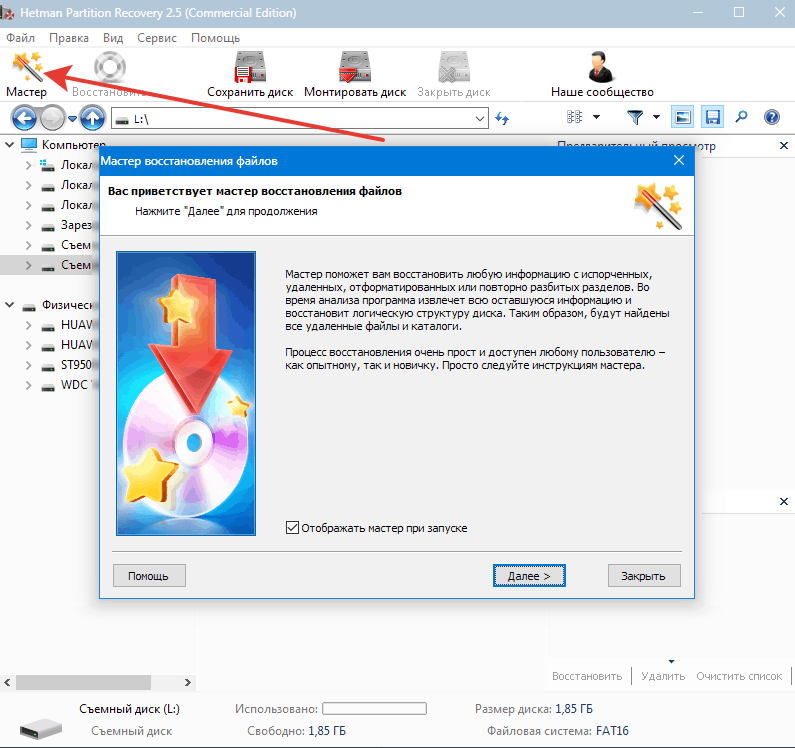
- Тъй. Раздел по -горе).
В резултат на това всичките ви чатове във VATSAP ще бъдат успешно възстановени.
Реставрация на чат в Watsap в случай на премахване на резервни копия
Резервните копия са надежден начин да се избегнат спешни ситуации, но понякога се случва също така, че дори те се оказват отдалечени. Например, след загубата на MicroSD карти или в резултат на неволно почистване на паметта на смартфона.
Изненадващо, че дори след премахване на RK, можете да възстановите кореспонденцията за устройства с Android, като използвате специална помощна програма, инсталирана на компютър или лаптоп.
Алгоритъм за реанимация:
- Вече споменахме помощната програма за възстановяване на дяла на Hetman
- И така, ние свързваме смартфона към компютъра, на мобилното устройство е необходимо да изберем режима „прехвърляне на файл“;
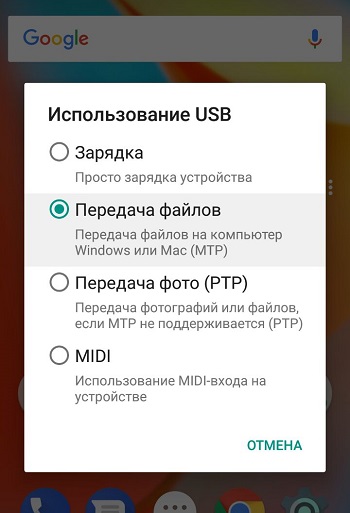
- Ние стартираме нашата програма на компютъра, тя трябва да вижда смартфона и да подчертае структурата на неговата файлова система;
- Търсим папката WhatsApp и в нея - каталога на базата данни. Както си спомняме, всички резервни копия се съхраняват тук. Помощната програма ще намери изтрити файлове, трябва да ги маркирате и да щракнете върху бутона „Възстановяване“ (разположен в горната част на прозореца на програмата под формата на спасителен кръг);
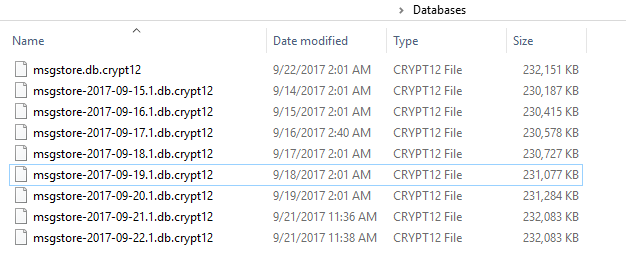
- Повтаряме процедурата, както е описано в метода за възстановяване на наскоро дистанционния чат.
Как да възстановите кореспонденцията на нов телефон, ако резервното копие на WhatsApp не е създадено
Този случай може да се нарече клиничен - Възстановяването на отдалечени SMS във Watsap вече е малко вероятно да бъде възможно. Тук обаче има сламка, за която можете да опитате да се хванете. Говорим за възможността за сътрудничество в тази посока с тези контакти, кореспонденцията, с която е важна за вас.
Всички съобщения също се съхраняват в паметта им, трябва само да помолите събеседника да изпрати чата на вашия смартфон. Това е възможно с помощта на самия пратеник: трябва да изберете съобщение и след това да кликнете върху стрелката вдясно и да изберете адресаца, който ще бъдете. Ако кореспонденцията е голяма, много време може да отнеме и вашият събеседник е малко вероятно да вземе решение за такава благотворителна организация. Но това е единственият начин да върнете изгубените.
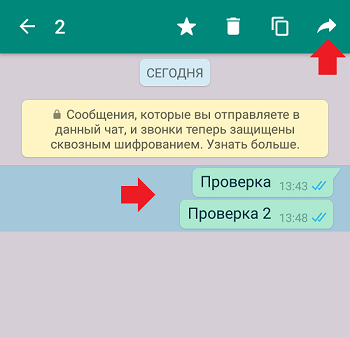
Начини за възстановяване на кореспонденцията на iPhone
С Apple джаджи ситуацията е коренно различна. Ако дълго време сте инсталирали WhatsApp, след което операционната система е актуализирана до версиите на iOS, като се започне с 8, тогава кореспонденцията определено не подлежи на реанимация.
В противен случай трябва да отидете в акаунта си в iCloud и да потърсите папки на WhatsApp. След това пратеникът от iPhone се отстранява и пренасочвайте. Обикновено чатовете се възстановяват и без вашето участие в автоматичен режим.
Реставрация в дистанционни снимки на Watsap
Малко хора знаят, че подобни медии, като снимки, се съхраняват не само в SMS - за тяхното разположение се осигурява специално съхранение. Те ще присъстват в резервни копия на съответната дата. Но ако не можете да възстановите снимката от кореспонденцията, например поради трудността при търсенето на такива файлове, можете да използвате алтернативни начини, като използвате специални помощни програми за реанимация.
Най -лесният и най -очевиден начин е, че ще трябва да намерите папката за архивиране в каталога на приложението, където се съхраняват всички резервни копия на вашите чатове. При условие че сте активирали този режим в настройките на Messenger. Това е най -надеждният начин за възстановяване на снимките заедно с текстовете на кореспонденцията в случай на загуба. Но - при условие на определени условия, които споменахме в първия метод на възстановяване, тоест при спазване на граничните условия на пренаписване на резервното копие.
Алгоритъмът е прост, ние вече го описахме (премахване на приложението, повторно инсталиране, индикация за стария телефонен номер по време на разрешение, трябва да се съгласим с предложението за изпълнение на възстановяването от намереното архивиране).
Възстановяване на съобщенията, отстранени от събеседника
Често, когато провеждате активна кореспонденция, ситуация се намира, когато вашият събеседник изтрива изпратен до вас текст, но по някаква причина нямате време да го прочетете (например, в този момент отсъствахте). Влизайки отново в пратеника, няма да видите това съобщение. Възможно ли е по някакъв начин да възстановите на вашия смартфон този SMS?
Оказва се, да, но не можете да направите без специално приложение за история на известието, което трябва да изтеглите от официалния магазин и да го инсталирате по телефона.
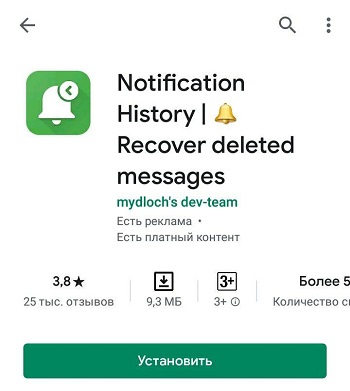
След инсталирането и стартирането на историята на известието той трябва да предостави разширени права за изпращане на известия и ако вашият събеседник деликтира изпратения текст, ще получите подходящото известие. Остава само да отидете на приложенията на дневника и да намерите този ред там, който ще съдържа отдалечен текст.
Възстановяване в WhatsApp изтрити видео и аудио файлове
Често, когато общуваме, използваме медийни файлове, които допълват нашата мисъл. Такива вложки заемат много място в паметта на устройството и когато го правим, можем случайно да изтрием тези файлове. Ако намерите загубата, това е коригируемо, ако се придържате към следващата инструкция:
- Стартираме диригента, отиваме в каталога VATSAP;
- Отиваме в медийната папка;
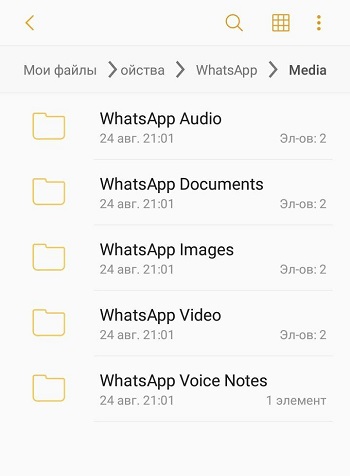
- Всички наши видеоклипове и аудио записи се съхраняват тук отделно;
- Те ще бъдат разположени в реда на датите на получаване, но ако на имената не се говори за нищо, използвайте опцията за предварително разглеждане;
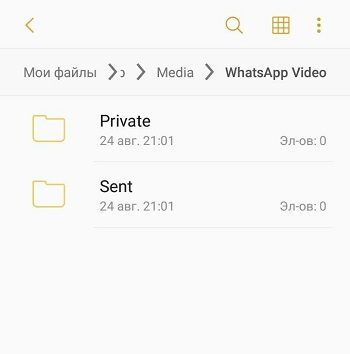
- Още по -добре е да синхронизирате смартфона с компютър и.
Надяваме се, че тази информация е била полезна. Очакваме вашите коментари, готови сме да отговорим на въпроси до степента на тяхната компетентност.
- « Включване на екрана демонстрация в раздора на себе си
- Изтичането на паролата на Windows е настъпило какво да правите »

